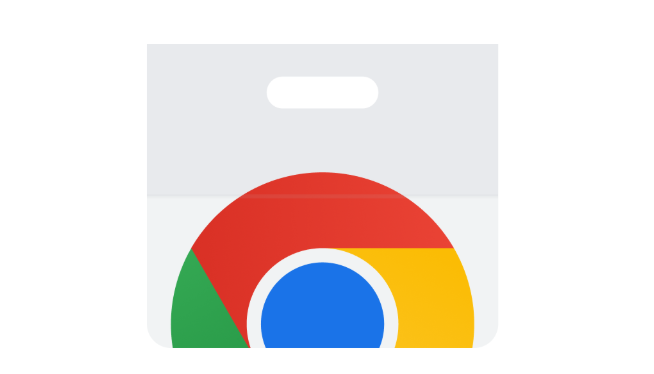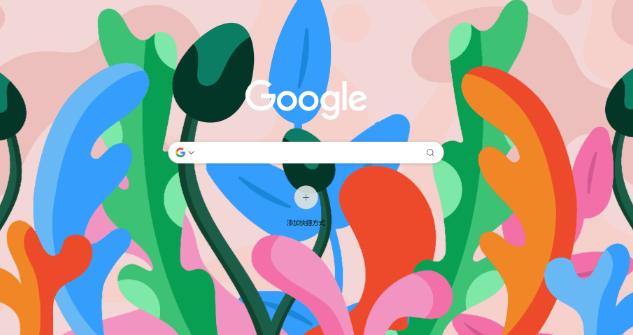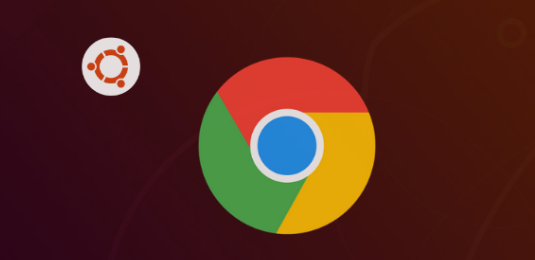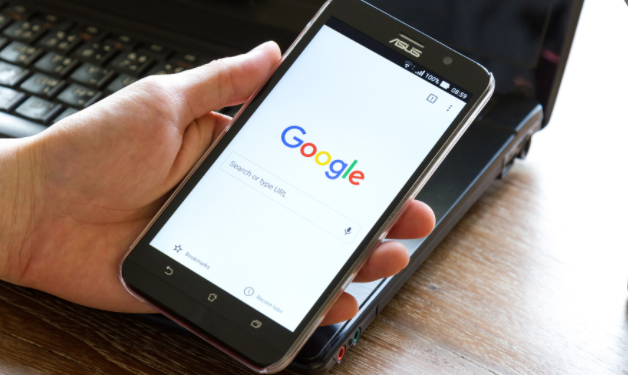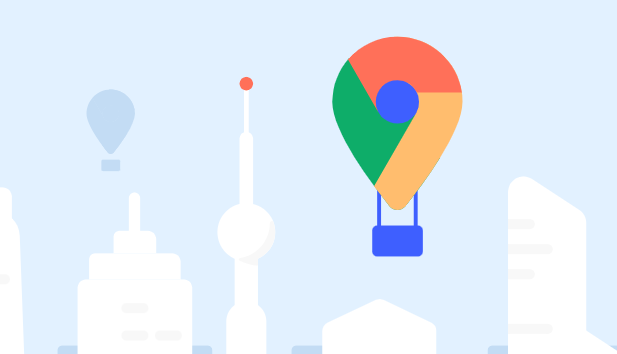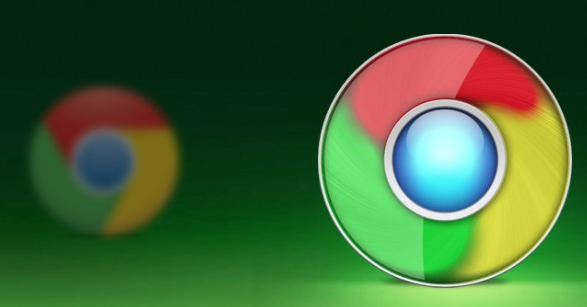教程详情
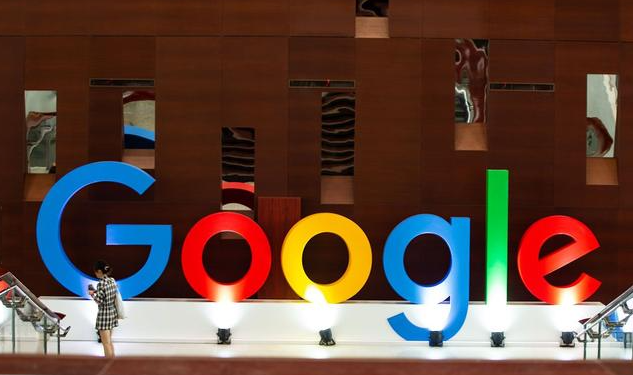
一、通过扩展程序实现
1. 进入扩展商店:在浏览器地址栏输入`chrome://extensions`并按Enter键,进入扩展管理页面。点击页面左侧的“访问Chrome网上应用店”,进入扩展商店。
2. 搜索并安装扩展:在扩展商店的搜索框中输入“Auto Close Tabs”或“The Great Suspender”等标签管理工具的名称。在搜索结果中选择评价较高的扩展程序,并点击“添加至Chrome”按钮。在弹出的确认窗口中,点击“添加扩展程序”,等待安装完成。
3. 配置扩展:安装完成后,点击浏览器右上角的扩展程序图标,找到刚刚安装的扩展并打开设置页面。在设置页面中,找到“闲置时间”或“自动关闭时间”选项,并设定一个合适的时间(如10分钟或30分钟)。如果希望某些网页(如工作相关的网页)不被自动关闭,可将其加入白名单。
4. 测试功能:打开多个标签页,并在某个页面上停留10秒以上,确保它被识别为活动页面。切换到其他任务,不再访问某些标签页,等待设定的时间(如10分钟)。返回浏览器,检查是否有闲置的标签页被自动关闭。
二、通过系统任务计划实现
1. 创建基本任务:按Win+R键,输入taskschd.msc,打开任务计划程序。点击“创建基本任务”,在“名称”字段中输入任务的名称,如“关闭谷歌浏览器”。
2. 设置触发条件:在“触发器”步骤中,选择“每天”或“每周”等触发条件,并设置具体的时间和日期。例如,选择每天晚上12点触发任务。
3. 设置操作:在“操作”步骤中,选择“启动程序”,并点击“浏览”按钮。找到谷歌浏览器的安装路径,通常为`C:\Program Files (x86)\Google\Chrome\Application\chrome.exe`。在“添加参数”字段中输入`--user-data-dir=路径`,其中路径为谷歌浏览器用户数据目录的路径。例如,`--user-data-dir="C:\Users\用户名\AppData\Local\Google\Chrome\User Data"`。点击“下一步”,确认任务设置无误后,点击“完成”。
4. 测试任务:等待设定的时间到来,检查谷歌浏览器是否被自动关闭。如果任务没有按预期执行,可以检查任务计划程序中的日志,查看是否有错误信息。
三、通过脚本实现
1. 启用开发者模式:在Chrome右上角点击三个点图标,选择“更多工具”,然后点击“扩展程序”。在扩展程序页面中,打开右上角的“开发者模式”。
2. 创建manifest.json文件:在扩展程序页面中,点击“加载已解压的扩展程序”按钮。选择一个文件夹作为扩展程序的存放位置,并在该文件夹中创建一个名为`manifest.json`的文件。在`manifest.json`文件中,添加以下内容:
json
{
"manifest_version": 2,
"name": "自动关闭标签页",
"version": "1.0",
"permissions": ["tabs", "scripting"],
"background": {
"scripts": ["background.js"]
}
}
3. 创建background.js文件:在扩展程序文件夹中,创建一个名为`background.js`的文件。在`background.js`文件中,添加以下代码:
javascript
chrome.tabs.onActivated.addListener(function(activeInfo) {
chrome.tabs.get(activeInfo.tabId, function(tab) {
if (tab.url.indexOf("https://www.example.com") === -1) {
setTimeout(function() {
chrome.tabs.remove(activeInfo.tabId);
}, 5000); // 5秒后自动关闭标签页
}
});
});
4. 加载扩展程序:在扩展程序页面中,点击“加载已解压的扩展程序”按钮,选择包含`manifest.json`和`background.js`文件的文件夹。等待扩展程序加载完成后,即可使用自动关闭标签页的功能。